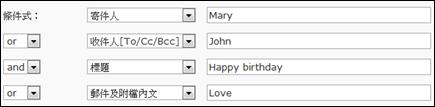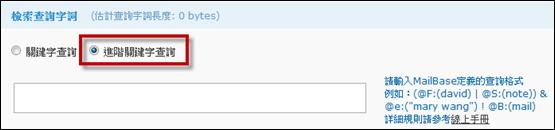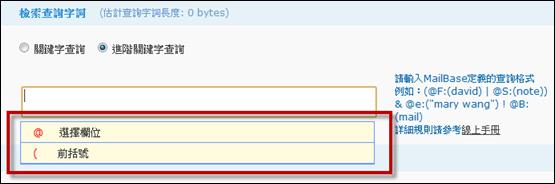檢索查詢字詞-進階關鍵字查詢
進階關鍵字查詢與關鍵字查詢的差異在於使用者可自訂查詢的優先順序,詳細說明如下表:
|
查詢方式
|
說明
|
|
關鍵字
查詢
|
使用者若輸入的查詢條件如下圖:
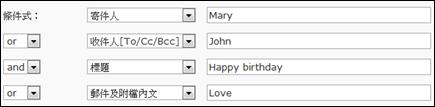
則系統搜尋方式為先找寄件人為 Mary或是收件人 John的信件,然後再從找到的結果中尋找標題為 Happy birthday的信件,以上所查詢到的結果我們假設為"結果A"接者再去郵件庫中找尋郵件及附檔內文中關鍵字有Love的信件來與之前查找到的"結果A"作聯集,最後再將全部的查詢結果呈現在Web UI上。從上述可得知搜尋的方式都是從上到下,順序是採用系統制定。
|
|
進階關鍵
字查詢
|
使用者若輸入的查詢條件如下圖:

系統搜尋方式會分別兩部分,第一部分是將寄件人為 Mary或收件人John的信件在所有郵件庫中找出,第二部分為將標題為 Happy birthday或是郵件及附檔內文有 Love字詞的信件找出,然後第一部分與第二部分的結果作交集。從上述可得知搜尋方式是如同四則運算,順序為由左到右,碰到括弧則先處理括弧內的條件。此模式最大的好處是讓使用者可自行決定括弧設定。
|
(1)
進入【進階檢索】頁面並選擇使用【進階關鍵字查詢】。
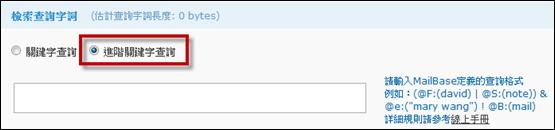
(2)
滑鼠點擊輸入框,隨著操作者輸入,系統會顯示相對應的輸入提示。
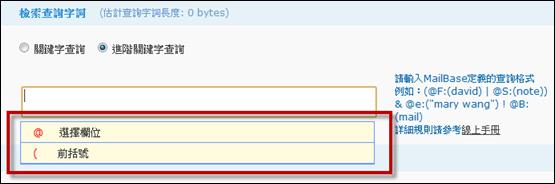
(3)
若因任何狀況導致提示隱藏,操作者只要在原本應該出現提示的地方輸入鍵盤的向下的方向鍵,即可馬上叫出。
(4)
輸入完畢後點選最下方的【進行檢索】即可查詢。
|
符號
|
符號名稱
|
說明
|
|
(
|
前括號
|
需與後括號成對,代表群組的意思,例如:@F:("mary
wang"),這代表系統查詢寄件人為 mary wang的信件。另外前後括號也代表查詢的優先順序,例如:@F:(mary) ! (@R:(john)
& @S:(today)),這代表系統先查詢寄件人為 mary的信件,然後再從那些信件中找尋"不是"收件人為 john與標題為 today的信件。
|
|
)
|
後括號
|
需與前括號成對,詳細說明如前括號所述。
|
|
&
|
and
|
布林運算中的 and,代表條件 A與條件 B要同時發生才會滿足。
|
|
|
|
or
|
布林運算中的 or,代表條件 A與條件 B中任一個發生就會滿足。
|
|
!
|
not
|
布林運算中的 not,A not B 代表條件 A發生但條件 B不發生才會滿足。
|
|
“
|
精準查詢
|
需成對顯示,例如:@S:(“andy
lin”),則代表查詢的關鍵字為 andy lin都要符合,單只有 andy或是 lin則都不會被查詢出來。
若操作者想用模糊查詢,則不加雙引號即可,例如:@S:(andy lin),則代表查詢的關鍵字為andy與lin,只要標題有 andy與 lin,不論此兩個單字放置的位置為何,均可已被找到。(詳細的模糊查詢定義請參考手冊的模糊查詢章節)
|
|
@
|
選擇欄位
|
此符號代表搜尋條件,但該符號後面一定要輸入欄位代號。
|
|
F
|
寄件人
|
RFC822中的寄件人(包含電子郵件位址與暱稱)和e nvelope from。
|
|
R
|
收件人【To/Cc/Bcc】
|
RFC822
中的收件人、副本收件人及密本收件人(包含電子郵件位址與暱稱) 和envelope
rcpt 之所有電子郵件位址。
|
|
e
|
寄收件人郵件位址
|
RFC822中的寄件人與收件人(包含電子郵件位址與暱稱)和 envelope from以及envelope rcpt之所有電子郵件位址。
|
|
S
|
標題
|
以所有郵件標題為搜尋標的。
|
|
B
|
郵件及附檔內文
|
以所有郵件內容,包含附檔內容為搜尋標的。
|
|
A
|
附檔名稱
|
郵件附檔檔名,若一封郵件有附檔 .ZIP,附檔內又包了多個檔案,檔案階層架構如下:
ee.eml 【aa.zip『bb.zip ( bb.doc, bb.txt)
, cc.doc』】
此時,可提供搜尋的檔名為aa.zip, bb.doc, bb.txt, cc.doc。不可搜尋的檔名為bb.zip。
|
|
a
|
附檔摘要
|
以所有郵件附檔的摘要為搜尋標的。
|
使用進階檢索查詢時,若要使用模糊查詢功能,則查詢的關鍵字詞不要使用雙引號(")即可,例如:原本輸入為 @S:(“andy lin”),此時為精確查詢模式,若拿掉雙引號,如:@S:(andy lin),變為模糊查詢。
使用進階關鍵字查詢時,若因選取提示而導致多次按擊 Enter鍵,此時系統不會直接開始查詢,直到操作者輸入完畢最後選取最下方的【進行檢索】按鈕才會開始查詢,避免意外將不正確的查詢字串輸入系統中。
相關限制如下:
檢索字詞不可少於兩個字,例如:@S:(a)
不可包含 &|!(),例如:@S:(mary ! john)。
不可用加號或是減號起頭,例如:@S:(+mary)。
另外輸入字元最多可以有 200 bytes。
關聯目錄
3. 進階查詢